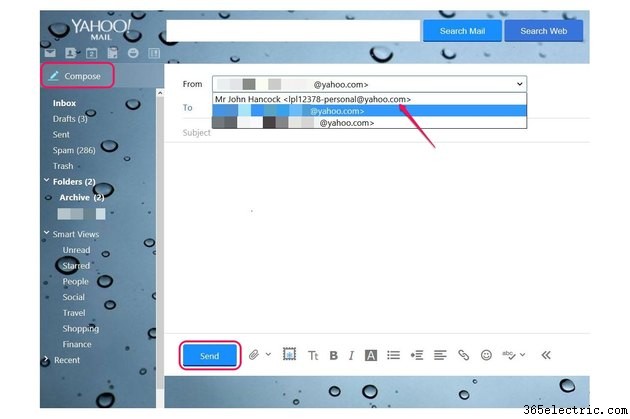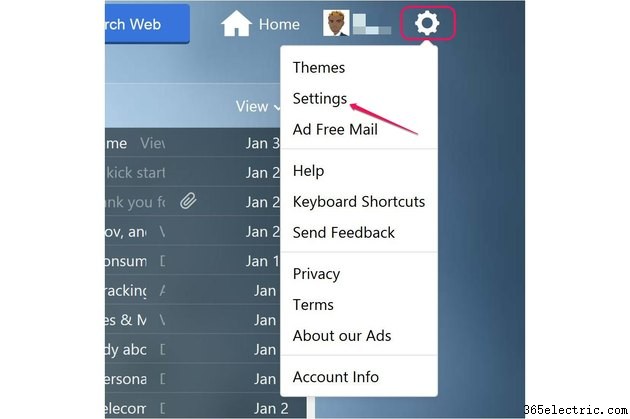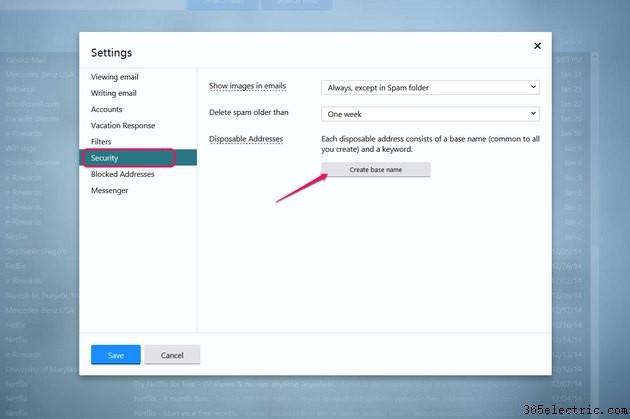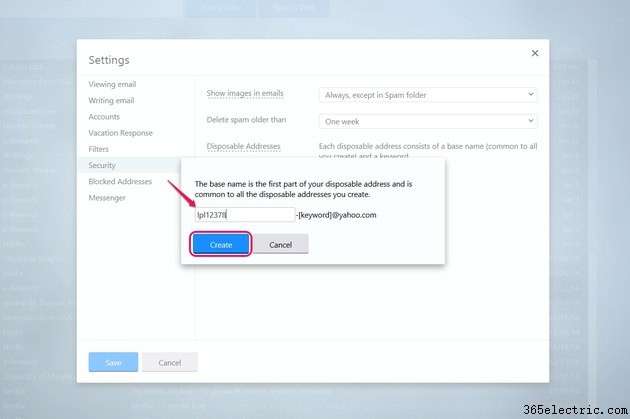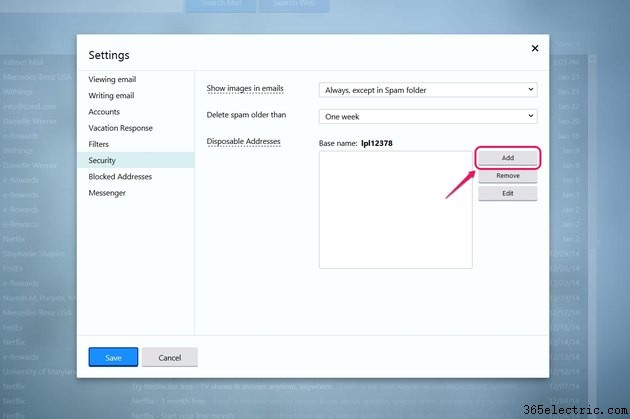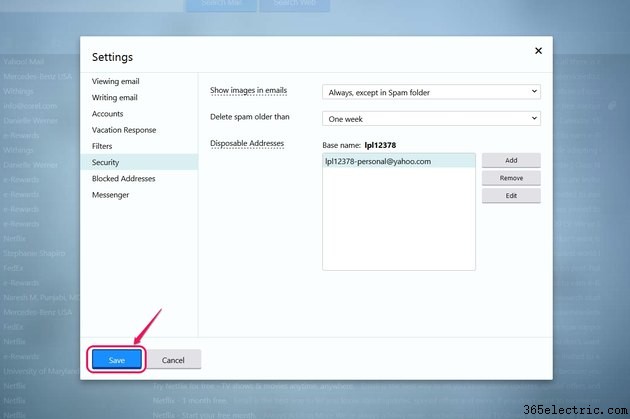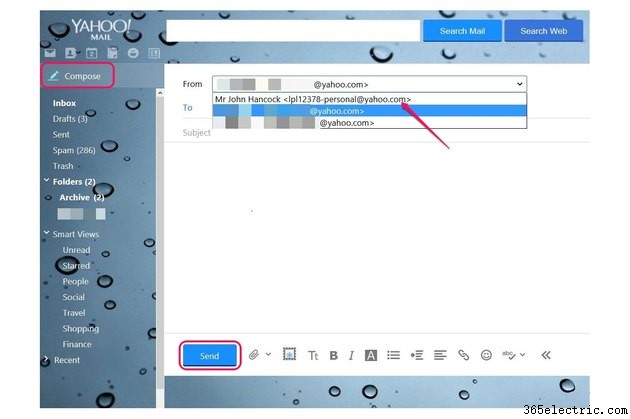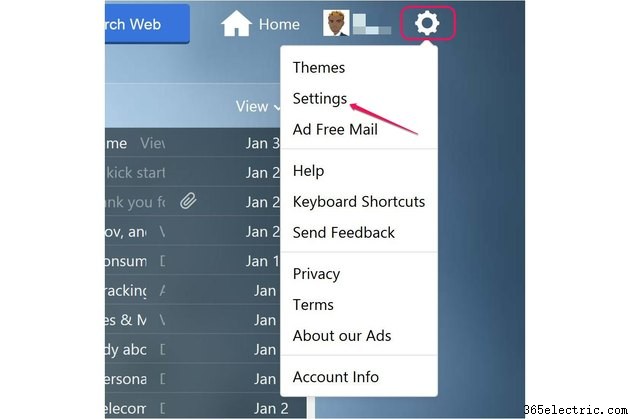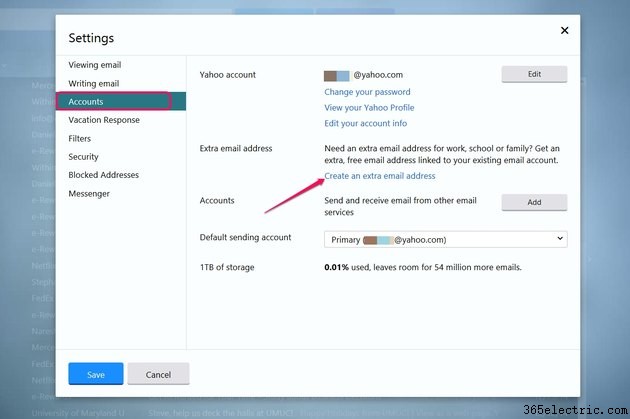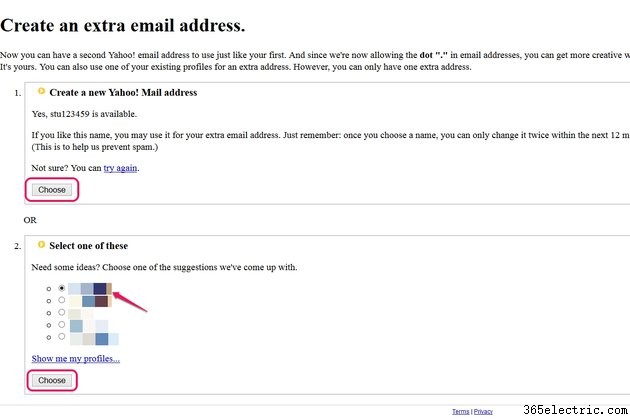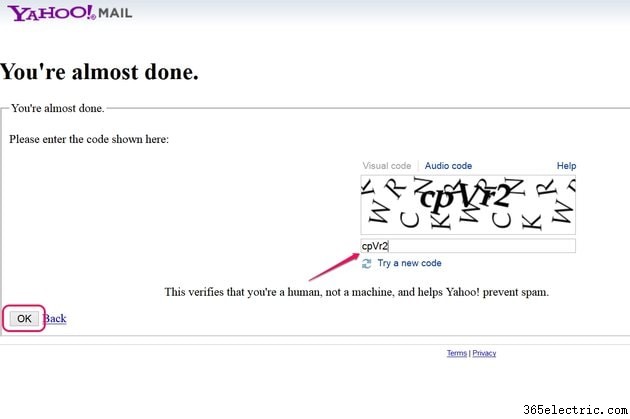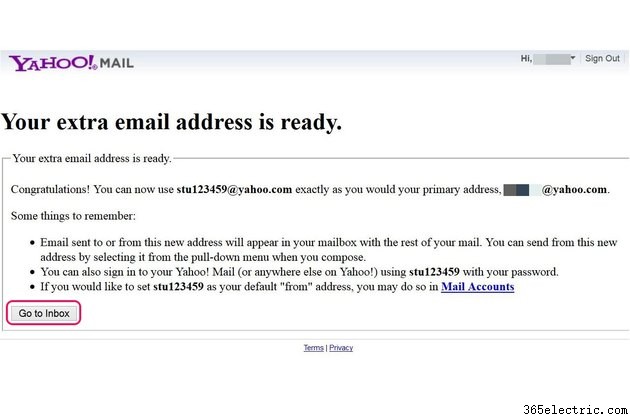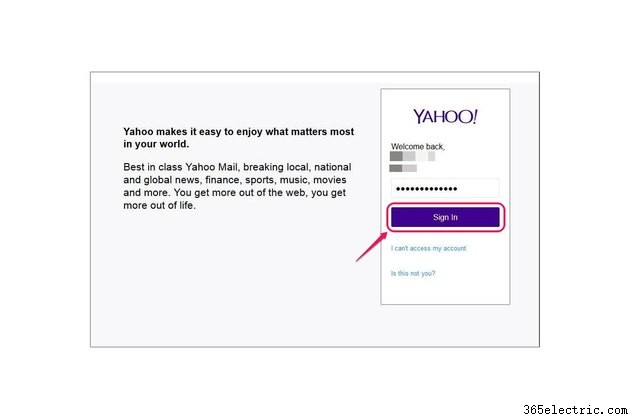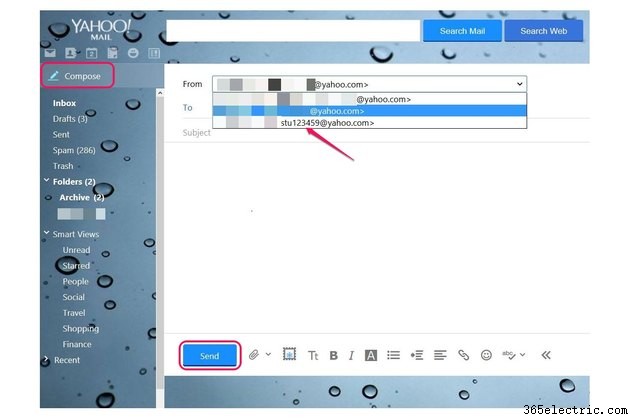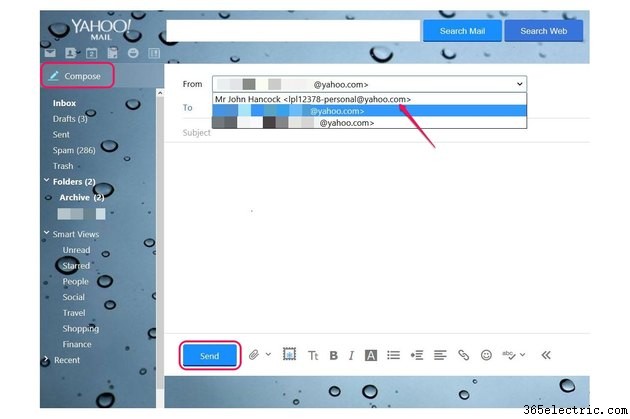
Você pode adicionar um novo endereço de e-mail à sua conta do Yahoo de duas maneiras:criar um endereço descartável ou um endereço de e-mail extra. Um endereço descartável é um alias que você pode substituir pelo seu endereço atual, o que pode ajudar a reduzir o spam e manter suas informações privadas. Você pode adicionar até 500 endereços descartáveis à sua conta. Um endereço de e-mail extra é um novo endereço adicionado à sua conta atual, portanto, você não precisa criar uma nova conta do Yahoo apenas para obter um novo endereço. Ao contrário dos endereços descartáveis, sua conta suporta apenas um endereço de e-mail extra.
Criar um endereço descartável do Yahoo
Etapa 1
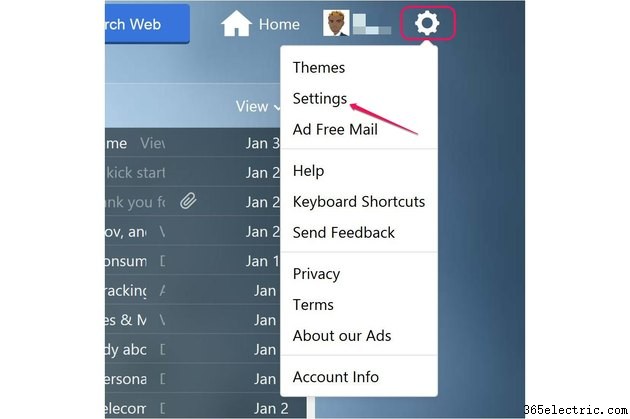
Faça login na sua conta do Yahoo e passe o cursor sobre o ícone "Configurações" semelhante a uma engrenagem. Clique em "Configurações" no menu para abrir a janela pop-up Configurações.
Etapa 2
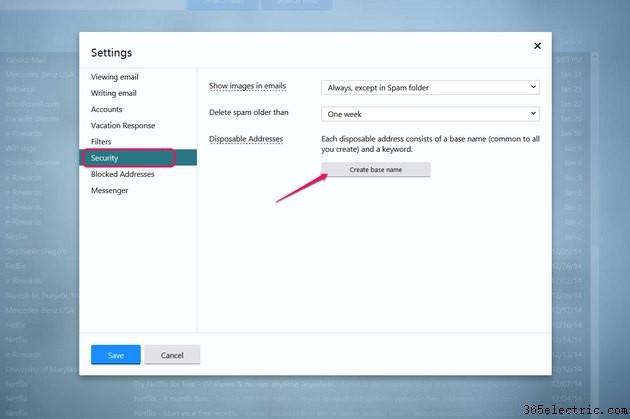
Selecione a opção "Segurança" e clique no botão "Criar nome de base". Um endereço descartável do Yahoo tem duas seções separadas:uma palavra-chave e um nome base. O nome base é a parte principal do endereço e é compartilhado por todos os endereços descartáveis. A palavra-chave é a parte secundária do endereço -- sua conta suporta a criação de no máximo 500 palavras-chave por nome de base, o que lhe dá a opção de criar até 500 endereços de e-mail descartáveis.
Etapa 3
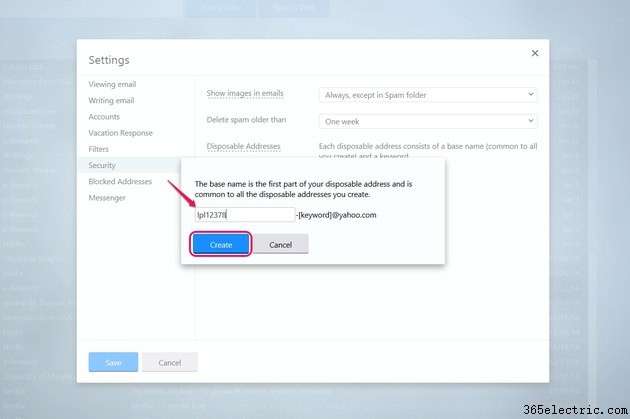
Digite seu nome de base na caixa pop-up e clique no botão "Criar". Crie um nome de base que você goste porque você não pode excluir o nome posteriormente. A seção Segurança da janela Configurações reaparece após você clicar no botão Criar.
Etapa 4
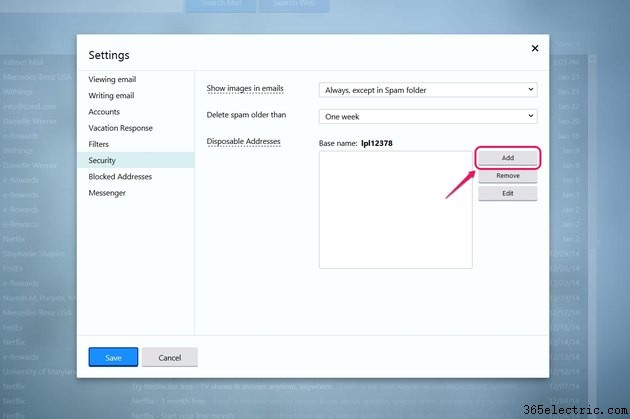
Clique no botão "Adicionar" ao lado da caixa Endereços descartáveis para abrir a janela pop-up Adicionar. Seu nome de base recém-criado aparece acima da caixa Endereços descartáveis.
Etapa 5

Digite a palavra-chave para seu novo endereço descartável no campo após seu nome base. Clique na caixa suspensa "Entregar e-mail para" e selecione a pasta onde você deseja que os e-mails de endereços descartáveis sejam enviados. Marque a caixa de seleção "Aplicar filtro a..." se quiser usar filtros com o endereço. Marque a caixa de seleção "Usar SpamGuard" para usar o recurso Spam Guard do Yahoo com o novo endereço. Digite o nome que deseja anexar ao endereço e escreva uma nota descrevendo a finalidade do endereço descartável na caixa "Notas". Clique no botão "Salvar" para adicionar o novo endereço.
Etapa 6
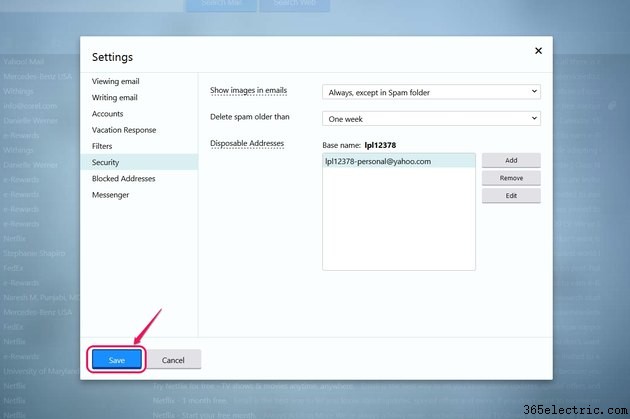
Revise a precisão do novo endereço descartável na caixa Endereços descartáveis. Se você acidentalmente digitou a palavra-chave incorretamente, clique no botão "Editar" para corrigi-la ou alterar as preferências do novo endereço. Clique no botão "Salvar" na janela Configurações para ir para sua caixa de entrada.
Etapa 7
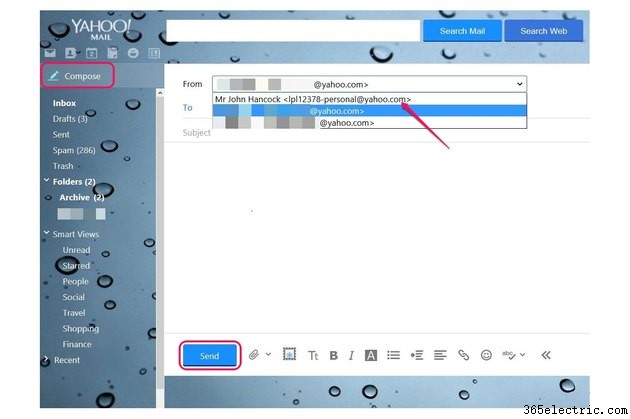
Clique em "Compose" para abrir a janela de composição. Para enviar um e-mail do seu novo endereço descartável, clique na caixa suspensa "De" e selecione o endereço. Preencha o restante do e-mail e clique em “Enviar”.
Criar um endereço extra do Yahoo
Etapa 1
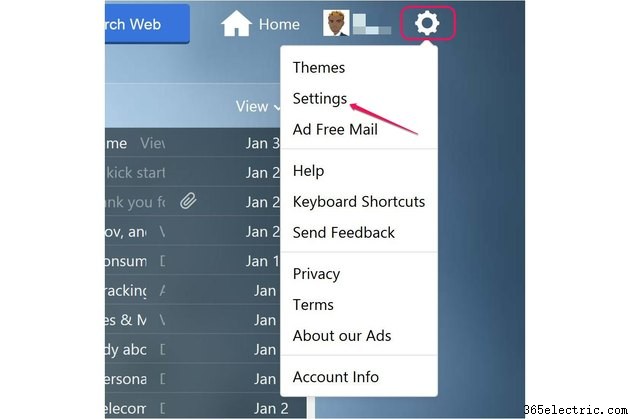
Faça login na sua conta do Yahoo, passe o cursor sobre o ícone "Configurações" semelhante a uma engrenagem e escolha a opção "Configurações" para abrir a janela pop-up Configurações.
Etapa 2
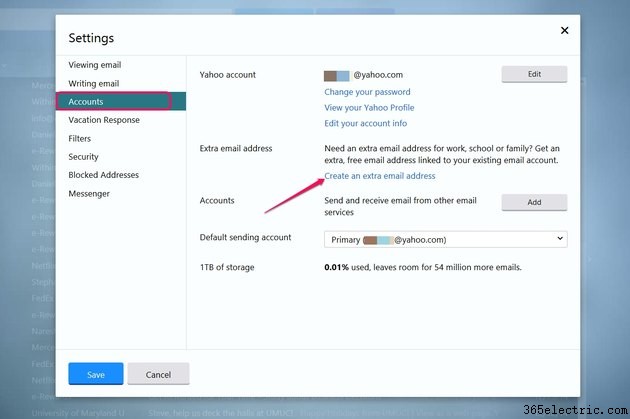
Selecione a opção "Contas" e clique em "Criar um endereço de e-mail extra" para abrir a página Criar um endereço de e-mail extra.
Etapa 3

Digite o nome desejado no campo vazio da seção Criar um novo endereço de e-mail do Yahoo e clique no botão "Verificar disponibilidade". Você pode usar números, letras maiúsculas e minúsculas, sublinhados e um único ponto para criar o nome. Se o nome já estiver em uso, tente alternar os caracteres no nome. Se o nome ainda não estiver em uso, o botão Verificar Disponibilidade muda para "Escolher".
Etapa 4
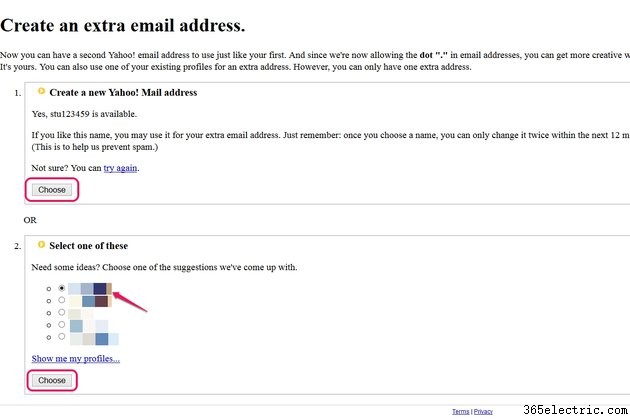
Clique no botão "Escolher" para salvar o nome. Como alternativa, você pode escolher um nome sugerido na seção Selecionar um destes. Se você preferir usar um nome dessa seção, clique no botão de rádio ao lado do nome e clique em "Escolher".
Etapa 5
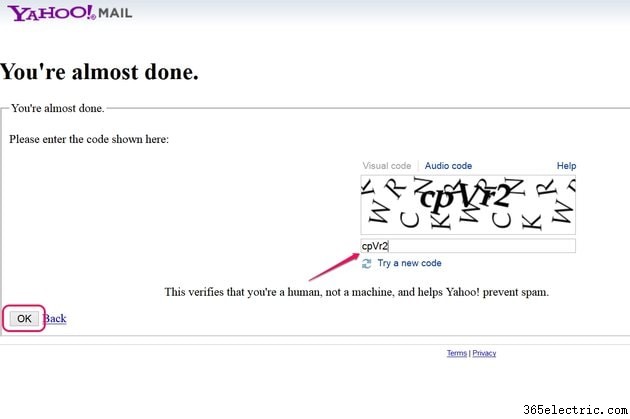
Digite o código CAPTCHA no campo CAPTCHA. Se estiver com problemas para identificar visualmente o código, clique em "Experimentar um novo código" ou selecione a opção "Código de áudio". Clique no botão "OK" depois de inserir o código.
Etapa 6
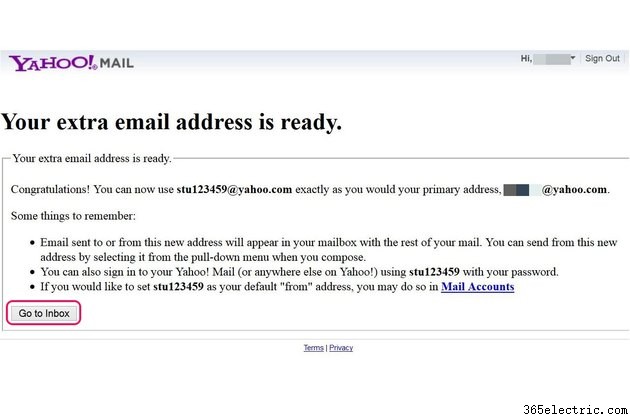
Revise as informações sobre seu novo endereço extra. Por exemplo, você pode entrar em sua conta de e-mail do Yahoo e em outras propriedades da Web do Yahoo com o novo endereço de e-mail. Clique no botão "Ir para a caixa de entrada".
Etapa 7
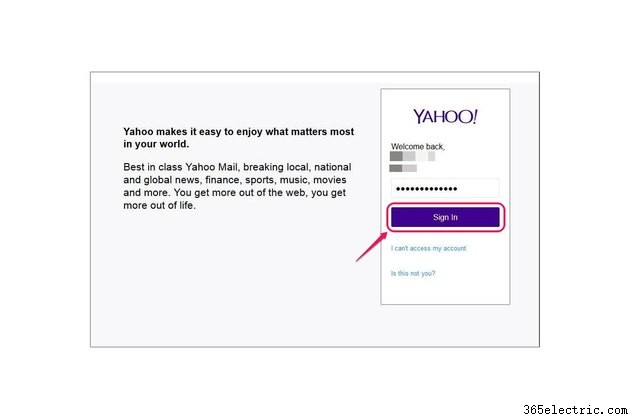
Digite suas credenciais de e-mail do Yahoo nos campos de endereço de e-mail e senha e clique em "Entrar" para acessar sua caixa de entrada. Você também pode usar seu novo endereço de e-mail extra para fazer login na sua caixa de entrada.
Etapa 8
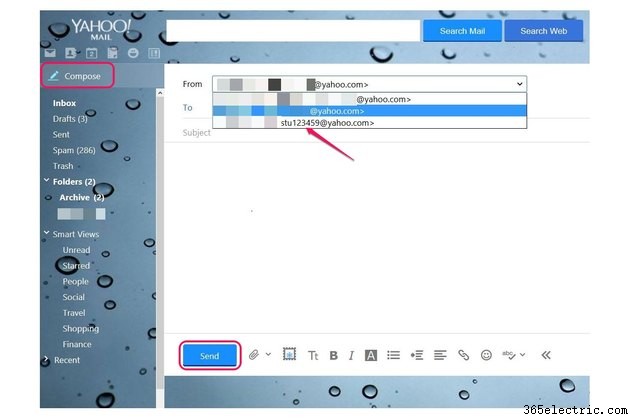
Selecione "Escrever" para abrir uma nova janela de composição. Clique na caixa suspensa "De" e selecione o novo endereço de e-mail extra para enviar um e-mail desse endereço. Preencha o restante dos campos do e-mail e clique em "Enviar".
Dica
Você pode definir o endereço de e-mail extra como seu endereço de e-mail padrão. Abra a janela Configurações, selecione "Contas" e, em seguida, selecione o endereço de e-mail extra na caixa suspensa Conta de envio padrão. Clique no botão "Salvar" para salvar a nova configuração.
Semelhante ao seu endereço principal do Yahoo, você pode usar filtros para classificar suas mensagens de e-mail para seus endereços de e-mail extras e descartáveis. Para acessar os filtros, abra a janela Configurações e clique no botão "Adicionar".
Aviso
O número máximo de vezes que você pode alterar um endereço de e-mail extra é duas vezes por ano.